怎么用u盘重装系统win10(U盘重装win10教程)
在当今数字化时代,电脑系统的稳定性和性能至关重要。而当 Windows 10 系统出现故障或需要更新时,使用 U 盘重装系统是一种常见且有效的方法。
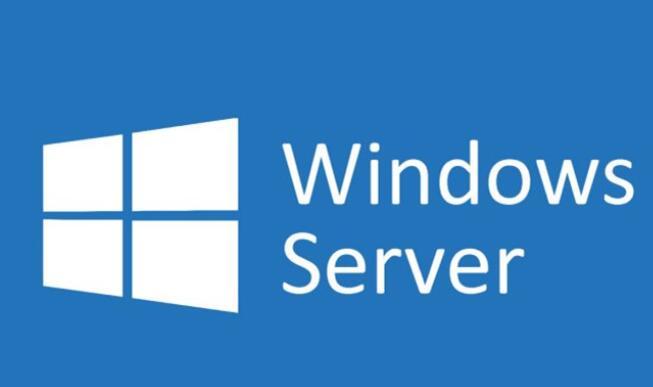
准备工作是必不可少的。我们需要一个容量不小于 8GB 的 U 盘,因为 Windows 10 系统的安装文件较大。同时,要确保 U 盘内的数据已备份,因为在制作安装 U 盘的过程中会格式化 U 盘。此外,还需要从微软官方网站下载 Windows 10 的镜像文件(.iso 格式),以确保系统安装文件的完整性和安全性。例如,如果我们不小心从非官方渠道获取了损坏的镜像文件,可能会导致系统安装失败或出现各种兼容性问题。
接下来是制作可引导 U 盘的关键步骤。我们可以使用微软官方提供的媒体创建工具。将 U 盘插入电脑后,运行该工具,选择下载的 Windows 10 镜像文件和插入的 U 盘。工具会自动将 U 盘制作成可引导的安装介质。这个过程可能需要一些时间,具体取决于电脑的配置和 U 盘的读写速度。比如,较老配置的电脑可能会比新电脑花费更多的时间来完成这一步,就像在一条拥堵的道路上行驶的车比在畅通无阻的高速路上行驶的车更慢到达目的地一样。
当 U 盘制作完成后,就进入到设置电脑从 U 盘启动的环节。不同的电脑品牌和型号进入启动菜单的按键有所不同。常见的有 Del、F2、F12、Esc 等键。在开机时按下对应的按键,就会出现启动菜单选项,通过键盘上的上下箭头键选择从 U 盘启动,然后按回车键确认。这就好比我们要进入一个特定的房间,需要通过正确的门才能进去,而这个“门”就是启动菜单中的 U 盘启动选项。
随后便是正式的系统安装过程。电脑从 U 盘启动后,会出现 Windows 10 的安装界面。在这里,我们需要选择语言、时间和货币格式以及键盘布局等基本设置。点击“下一步”后,输入产品密钥。如果没有产品密钥,也可以选择跳过,但后续可能需要激活系统。接着,选择“自定义:仅安装 Windows(高级)”选项,这样我们可以对分区进行操作。如果电脑硬盘上有多个分区,建议删除原有分区并重新创建一个新的分区用于安装系统,这样可以确保系统的纯净性,避免之前系统中的问题残留。例如,就像在一个旧房子里翻新装修,拆除旧的格局重新规划空间,能让新的居住环境更加舒适和稳定。
经过一系列的安装进度条显示和自动配置过程,Windows 10 系统就安装完成了。此时,电脑会自动重启并进入新安装的系统。我们还需要根据提示完成一些初始设置,如设置用户名、密码以及网络连接等基本设置。至此,怎么用 U 盘重装系统 Win10 的全部流程就结束了。
通过以上步骤,我们能够顺利地利用 U 盘重装 Windows 10 系统,让电脑重获新生,恢复良好的性能和稳定性,为我们的工作和生活提供一个可靠的计算平台。只要按照正确的方法和步骤操作,即使是没有太多电脑技术经验的用户也能完成这一任务,就像按照食谱烹饪美食一样,只要准备好食材并遵循步骤,就能做出美味佳肴。

文章大纲:
- 准备 U 盘和 Windows 10 镜像文件,备份 U 盘数据。(准备工作的重要性及具体操作注意事项,举例说明镜像文件来源对系统安装的影响)
- 用媒体创建工具制作可引导 U 盘,注意制作过程中的时间因素与电脑配置的关系。(详细阐述制作过程及可能出现的时间差异情况)
- 设置电脑从 U 盘启动,介绍不同电脑进入启动菜单的常用按键及选择启动项的操作。(类比进入特定房间找对“门”的概念,强调启动项设置的关键步骤)
- 进行系统安装,包括安装界面的基本设置、分区选择与操作等要点。(以房子翻新装修为例解释分区重建的好处和作用)
- 完成安装后进行初始设置,总结整个 U 盘重装系统 Win10 的方法和意义。(对比烹饪食谱,强调按步骤操作的可行性和成果)
本文系作者个人观点,不代表本站立场,转载请注明出处!















